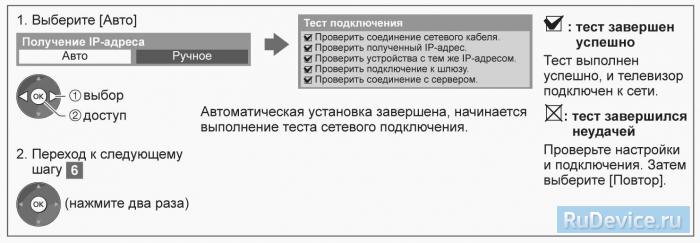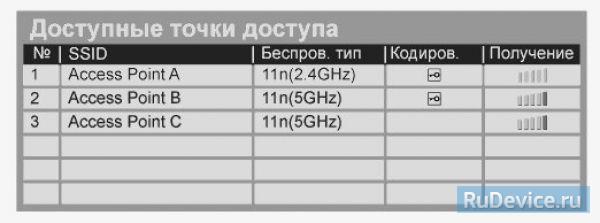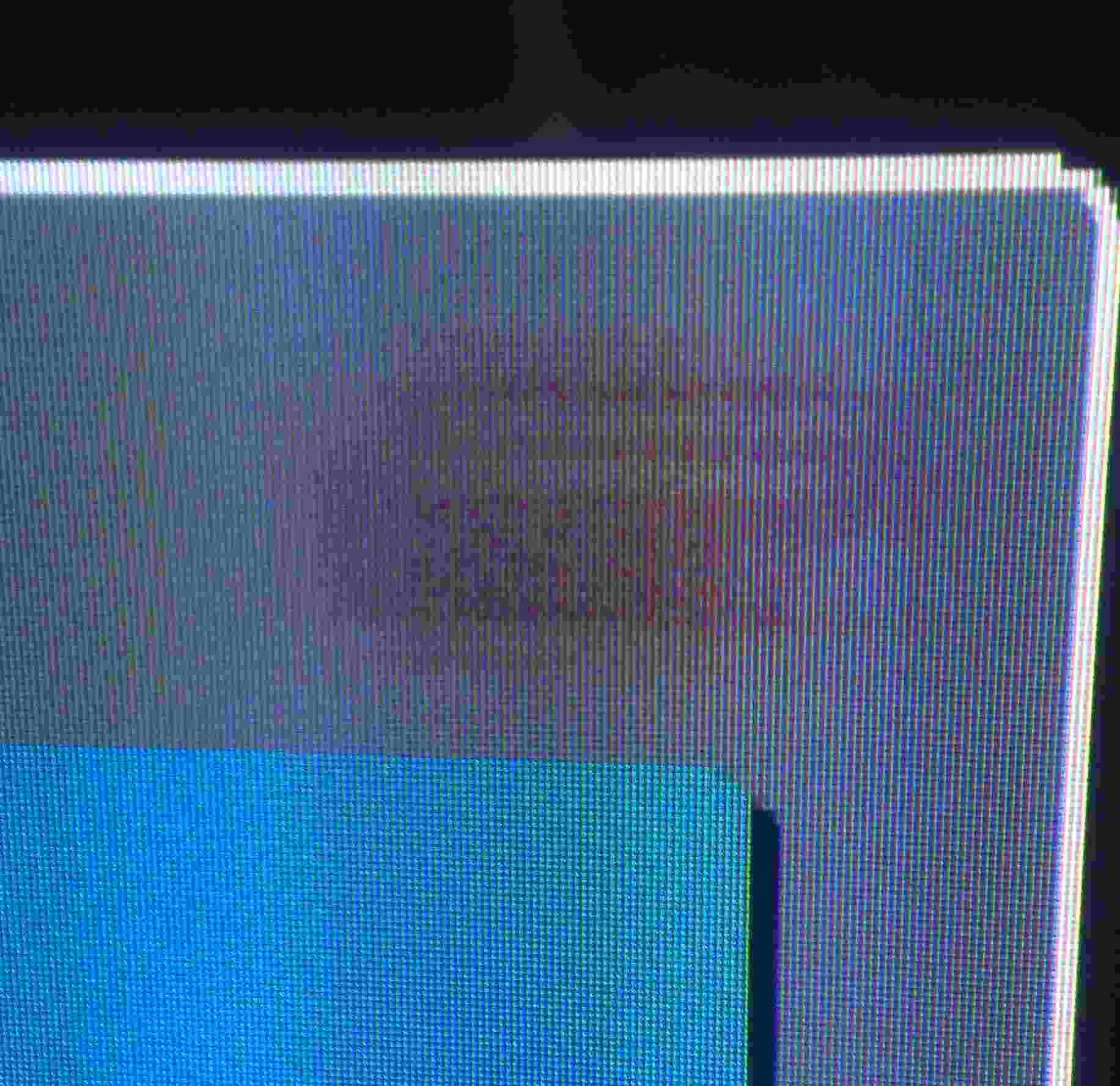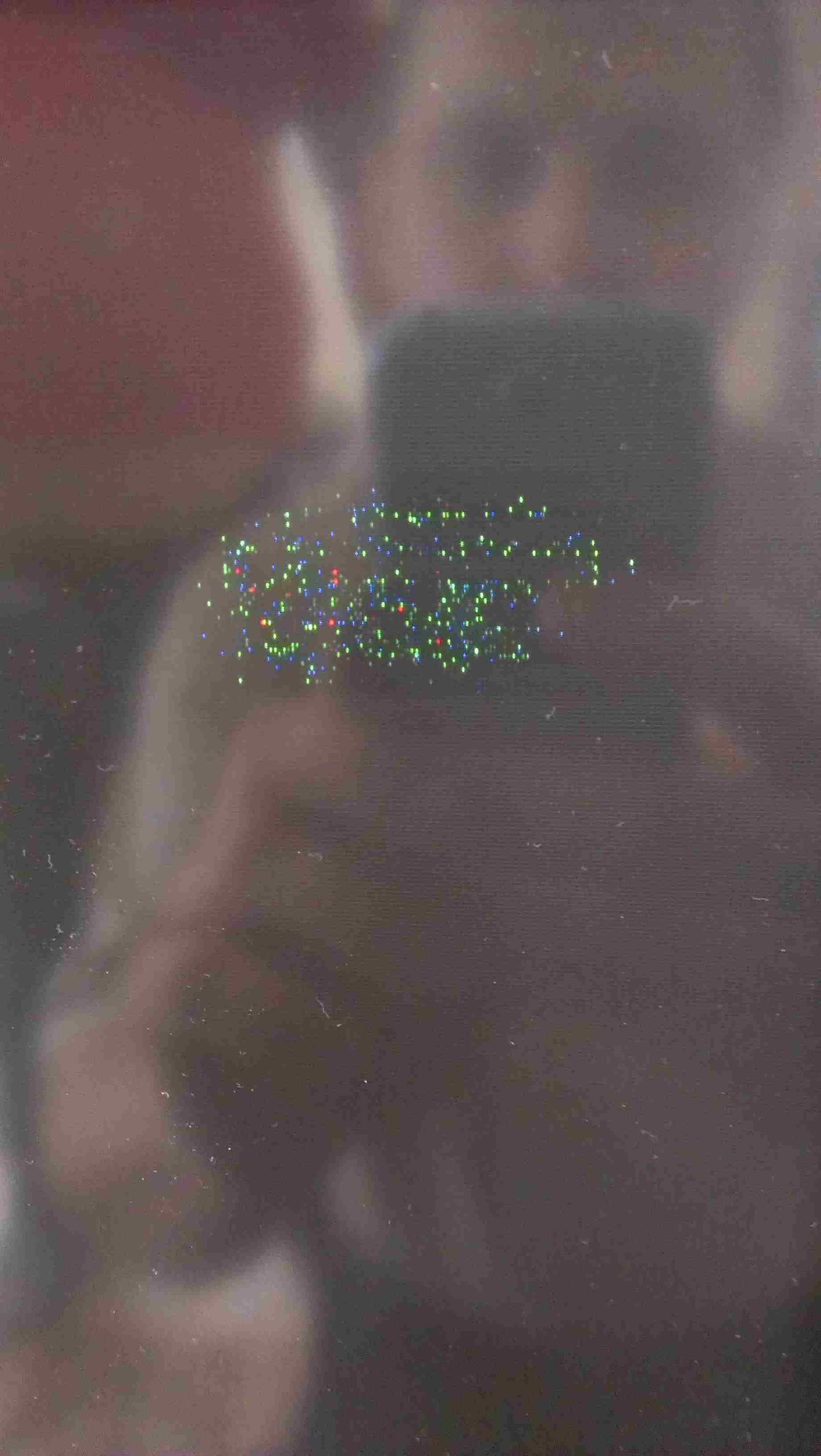Многие люди используют Panasonic Smart TV транслировать фильмы и шоу онлайн на своих телеэкранах. Вы можете загружать и устанавливать приложения, которые позволят вам играть в игры, смотреть фильмы и видео и даже просматривать веб-страницы. Чтобы сделать все это, вам необходимо подключить свой смарт-телевизор к надежному Интернет-соединению.
Однако некоторые пользователи жаловались, что их смарт-телевизор Panasonic не подключается к Интернету. Когда они пытаются подключиться к Wi-Fi, они видят код сетевой ошибки 006, 007 или 008. Эта проблема может быть связана с вашим сетевым подключением. В большинстве случаев коды ошибок появляются, когда в настройках прокси введены неверные данные.
Если вы столкнулись с какой-либо сетевой ошибкой с кодом 006, 007 или 008 на вашем смарт-телевизоре Panasonic, есть способы решения проблемы. Следуйте каждому нижеприведенному решению по одному и проверяйте, сохраняется ли ошибка.
СЕГОДНЯШНИЕ ПРЕДЛОЖЕНИЯ НА ТЕЛЕВИЗОРЫ PANASONIC В УОЛМАРТЕ
Решение №1 — Запустите тест сетевого подключения на телевизоре Panasonic.

- На пульте дистанционного управления нажмите кнопку «Меню».
- Зайдите в Сеть.
- Щелкните Состояние сети.
- Теперь запустите тест подключения.
- Когда закончите, нажмите кнопку возврата на пульте дистанционного управления.
- Перейдите к настройкам IP / DNS.
- Проверьте настройки IP и DNS. Убедитесь, что для записей установлено значение «Авто».
- Нажмите кнопку возврата.
- Снова запустите тест подключения.
Решение №2 — Проверьте настройки маршрутизатора

- На пульте дистанционного управления нажмите кнопку «Меню».
- Выберите сеть.
- Зайдите в Сетевое подключение.
- После сканирования подключений WiFi нажмите Далее.
- Выберите свой роутер и нажмите кнопку ОК.
- Когда вы открываете настройки роутера, проверьте DHCP и включите его. Сделайте то же самое с UPnP.
- После этого нажмите кнопку ОК.
Решение №3 — Проверьте настройки прокси
Иногда маршрутизаторы добавляют числовые числа в настройки прокси-сервера вашего Smart TV. Затем это вызывает ошибку сетевого подключения.
- Нажмите кнопку меню.
- Щелкните Сеть.
- Перейдите к статусу сети.
- Выберите Сведения о статусе.
- Найдите поле Прокси.
- Если в поле есть запись, щелкните «Выборочная установка». Также убедитесь, что порт прокси равен 0.
- Выделите поле прокси.
- Нажмите синюю кнопку, чтобы удалить запись. В поле Прокси не должно быть записи.
- Нажмите кнопку возврата на пульте дистанционного управления, чтобы сохранить.
Если ни одно из вышеперечисленных решений не работает для вас, обратитесь к своему интернет-провайдеру. Была ли статья полезной? Дайте нам знать в комментариях ниже.
Архивировано
Эта тема находится в архиве и закрыта для публикации сообщений.
Эта тема закрыта для публикации сообщений.
Содержание
- Исправить ошибку сети Wi-Fi Panasonic Smart TV 006, 007 или 008
- Исправление Panasonic Smart TV, не подключающегося к сети Wi-Fi Интернет
- Решение №1 — Запустите тест сетевого подключения на телевизоре Panasonic.
- Решение №2 — Проверьте настройки маршрутизатора
- Решение №3 — Проверьте настройки прокси
- ivi.ru
- ivi.ru / Устройства / — На TV Panasonic
- Не работает ivi на Panasonic TX-LR42FT60
- Исправить приложения Panasonic Smart TV, которые перестали работать или не загружаются
- Как исправить приложения, которые не работают или не загружаются на телевизоре Panasonic
- Решение №1 — Выключите и снова включите устройство
- Решение №2 — Проверьте сведения о приложении.
- Решение №3 — Сбросить приложение
- Почему не работает YouTube на телевизоре Smart TV? Не запускается YouTube, выдает ошибку, пропало приложение на телевизоре
- Не работает YouTube на телевизоре – универсальные и простые решения
- Если не работает Ютуб на телевизоре LG Smart TV
- Если приложение YouTube пропало после обновления прошивки
- Перестал работать Ютуб на телевизоре LG: не открывается, зависает, не загружает видео
- Проблемы с YouTube на телевизоре Samsung Smart TV
- Перестал работать YouTube на телевизоре Sony Smart TV
- Не запускается или зависает YouTube на Philips Smart TV
- Приложение YouTube открывается но видео не показывает (черный экран)
Исправить ошибку сети Wi-Fi Panasonic Smart TV 006, 007 или 008
Многие люди используют Panasonic Smart TV транслировать фильмы и шоу онлайн на своих телеэкранах. Вы можете загружать и устанавливать приложения, которые позволят вам играть в игры, смотреть фильмы и видео и даже просматривать веб-страницы. Чтобы сделать все это, вам необходимо подключить свой смарт-телевизор к надежному Интернет-соединению.
Однако некоторые пользователи жаловались, что их смарт-телевизор Panasonic не подключается к Интернету. Когда они пытаются подключиться к Wi-Fi, они видят код сетевой ошибки 006, 007 или 008. Эта проблема может быть связана с вашим сетевым подключением. В большинстве случаев коды ошибок появляются, когда в настройках прокси введены неверные данные.
Исправление Panasonic Smart TV, не подключающегося к сети Wi-Fi Интернет
Если вы столкнулись с какой-либо сетевой ошибкой с кодом 006, 007 или 008 на вашем смарт-телевизоре Panasonic, есть способы решения проблемы. Следуйте каждому нижеприведенному решению по одному и проверяйте, сохраняется ли ошибка.
Решение №1 — Запустите тест сетевого подключения на телевизоре Panasonic.

- На пульте дистанционного управления нажмите кнопку «Меню».
- Зайдите в Сеть.
- Щелкните Состояние сети.
- Теперь запустите тест подключения.
- Когда закончите, нажмите кнопку возврата на пульте дистанционного управления.
- Перейдите к настройкам IP / DNS.
- Проверьте настройки IP и DNS. Убедитесь, что для записей установлено значение «Авто».
- Нажмите кнопку возврата.
- Снова запустите тест подключения.
Решение №2 — Проверьте настройки маршрутизатора

- На пульте дистанционного управления нажмите кнопку «Меню».
- Выберите сеть.
- Зайдите в Сетевое подключение.
- После сканирования подключений WiFi нажмите Далее.
- Выберите свой роутер и нажмите кнопку ОК.
- Когда вы открываете настройки роутера, проверьте DHCP и включите его. Сделайте то же самое с UPnP.
- После этого нажмите кнопку ОК.
Решение №3 — Проверьте настройки прокси
Иногда маршрутизаторы добавляют числовые числа в настройки прокси-сервера вашего Smart TV. Затем это вызывает ошибку сетевого подключения.
- Нажмите кнопку меню.
- Щелкните Сеть.
- Перейдите к статусу сети.
- Выберите Сведения о статусе.
- Найдите поле Прокси.
- Если в поле есть запись, щелкните «Выборочная установка». Также убедитесь, что порт прокси равен 0.
- Выделите поле прокси.
- Нажмите синюю кнопку, чтобы удалить запись. В поле Прокси не должно быть записи.
- Нажмите кнопку возврата на пульте дистанционного управления, чтобы сохранить.
Если ни одно из вышеперечисленных решений не работает для вас, обратитесь к своему интернет-провайдеру. Была ли статья полезной? Дайте нам знать в комментариях ниже.
Источник
ivi.ru
ivi.ru / Устройства / — На TV Panasonic
Не работает ivi на Panasonic TX-LR42FT60
В приложениях и в маркете Panasonic нет ivi. хотя телевизор новейший! Через browser пытаюсь посмотреть видео с сайта ivi, но ничего не происходит — не показывает. Кто-нибудь может помочь?! Буду очень благодарен!
Здравствуйте, Константин, смотреть видео ivi.ru на телевизорах можно только через приложение. Установите приложение следуя инструкции http://www.ivi.ru/info/-/panasonictv/
Здравстуйте, Лилия! Я смотрел инструкцию. Но, тонкость в том, что на моем ТВ, буквально, нет Viera Connect и на ПДУ в том месте, где находится зеленая кнопка — у меня HOME. Не смотря на это, мой ТВ оборудован SMART VIERA и есть куча приложений, в т.ч. возможность скачки допприложений из MARKET. Но, почему-то, нигде нет ivi.
Здравствуйте, Константин, найдите раздел Smart TV, зайдите в маркет, наберите в поиске ivi, система предложит варианты доступных приложений. Если проблема не будет устранена, пришлите, пожалуйста, фото/видео экрана с ошибкой.
Напишите, какая версия ПО установлена на Вашем телевизоре.
Увы, в Market в Приложениях вообще отсутствует опция «Поиск». только определенный перечень доступных приложений, разбитый по разделам/тематикам. Установить можно только то, что есть.
Версия ПО 3864-10202
Здравствуйте, Константин. Проверьте, пожалуйста, привязку ТВ к стране. Возможно, региональных настройках (или настройках Smart TV) выбрана другая страна. На сайте www.ivi.ru действует ограничение на показ видео.
В настоящее время, сервис ivi.ru доступен только на территории Российской Федерации.
Данное ограничение установлено правообладателями.
Напишите, если проблема не будет устранена.
Здравствуйте, Константин, передала информацию специалистам. Извините за долгое ожидание ответа.
Здравствуйте! У меня такая же проблема, что мне делать? Сразу после покупки ivi был и работал, теперь пропал, как его восстановить? ПО новейшее.
Здравствуйте, Ирина.
Укажите модель и версию прошивки Вашего ТВ.
Уточните, какая страна выставлена в настройках Вашего ТВ? — Должна быть выставлена «Россия». Возможно, в региональных настройках или в настройках Smart TV выбрана другая страна.
Источник
Исправить приложения Panasonic Smart TV, которые перестали работать или не загружаются
Smart TV предлагает больше, чем просто просмотр ваших любимых телевизионных фильмов и шоу. Вы можете загружать приложения, которые позволят вам играть в игры, смотреть музыкальные клипы или транслировать онлайн-сериалы на различных потоковых платформах, таких как Netflix, Disney Plus или Youtube. Все, что вам нужно сделать, это загрузить и установить необходимые приложения на свой смарт-телевизор.
Но бывают случаи, когда приложения не работают. Некоторые пользователи Умный телевизор Panasonic сообщили, что их приложения перестали работать или вообще не загружаются. Если эта ошибка возникает, это может быть связано с устаревшими приложениями или приложениями, версия которых не поддерживается для вашего телевизора Panasonic.
Как исправить приложения, которые не работают или не загружаются на телевизоре Panasonic
Если вы столкнулись с ошибкой на своем смарт-телевизоре Panasonic Viera, есть способы ее решения. Следуйте каждому решению ниже, чтобы узнать, как решить проблему.
Решение №1 — Выключите и снова включите устройство

Быстрый способ исправить ошибку — перезапустить смарт-телевизор Panasonic.
- Выключите телевизор и выньте вилку из розетки.
- Подождите несколько минут.
- Теперь снова подключите телевизор и включите его.
- Запустите приложение и проверьте, сохраняется ли ошибка.
Решение №2 — Проверьте сведения о приложении.
Если вышеуказанное решение не работает, проверьте, поддерживает ли ваш Panasonic Smart TV версию приложения. Хотя телевизоры Smart TV могут загружать и открывать приложения в своей системе, для их работы существуют требования к версии как для приложения, так и для телевизора.
Вы можете дважды проверить версию приложения, если текущая версия вашего телевизора поддерживает ее.
Решение №3 — Сбросить приложение
Сброс приложения приводит к его деактивации и выходу из вашей учетной записи. После выхода вы можете снова войти в систему и попробовать проверить, существует ли ошибка.
- На пульте дистанционного управления нажмите кнопку «Меню».
- Перейдите к приложению, которое вы хотите сбросить.
- Теперь следуйте последовательности нажатия кнопок пульта ДУ: кнопка вверх 2x, кнопка вниз 2x, кнопка влево 1x, кнопка вправо 1x, кнопка влево 1x, кнопка вправо 1x, кнопка вверх 4x.
- Выберите Деактивировать.
- После выхода попробуйте снова войти в систему.
Статья вам помогла? Дайте нам знать в комментариях ниже.
Источник
Почему не работает YouTube на телевизоре Smart TV? Не запускается YouTube, выдает ошибку, пропало приложение на телевизоре
Практически все владельцы Smart TV телевизоров сталкиваются с проблемой, когда без преувеличения самое популярное и востребованное приложение YouTube перестает работать. Такое бывает очень часто, на разных телевизорах и моделях. На старых и новых телевизорах от LG, Samsung, Sony, Philips, Kivi, Ergo и т. д. Приложение YouTube просто пропадает с меню Smart TV (обычно после обновления прошивки телевизора) , не открывается, или открывается, но не загружает видео, появляется черный экран и т. д. Не редко возникает ошибка связанная с сетью, или приложение просто зависает с надписью «YouTube» в начале загрузки. В зависимости от производителя телевизора, платформы Smart TV и года выпуска телевизора, сами проблемы и ошибки с запуском этого популярного приложения конечно же могут отличаться.
Не знаю как вы, но я свой телевизор Philips кроме просмотра видео на Ютубе вообще больше никак не использую. И если бы еще YouTube перестал работать, то в этом телевизоре вообще нет никакого смысла. Думаю, такая ситуация у многих. В любом случае, многие покупают Smart TV в том числе для того, чтобы смотреть Ютуб, и если он перестает работать, то с этим однозначно нужно что-то делать. В этой статье я соберу самые эффективные и рабочие решения для разных телевизоров (платформ Smart TV) , с помощью которых вы сможете восстановить работу приложения YouTube. Независимо от того, какого производителя у вас телевизор ( Sony, Samsung, LG, Philips, или мене популярные производители, телевизоры которых работают на Androoid) , старая модель или новая, пропало приложение YouTube, или просто не запускается. Я разделю инструкции отдельно для каждого производителя телевизора, чтобы вам было проще найти нужное решение и применить его на практике.
Несколько слов о том, почему вообще возникают эти проблемы и как там все устроено. Начнут с того, что еще в 2017 году компания Google (которой принадлежит Ютуб) удалила приложение YouTube (оно просто перестало работать) со старых телевизоров, которые были выпущены в 2012 году, или раньше (встречал информацию, что приложение пропало на некоторых телевизорах до 2014 года выпуска) . Это значит, что официальное приложение на этих телевизора просто не может работать, оно не поддерживается. Если не углубляться в детали, то это можно пояснить тем, что телевизоры устарели, а приложение развивается. И они просто несовместимы. Переход на HTML5, 4k и все такое.
Как вернуть Ютуб на старых телевизорах (на которых официальное приложение не поддерживается):
- Google рекомендует покупать Smart приставки. Или покупать новые телевизоры. Если вы не планируете менять телевизор в ближайшее время, то наверное покупка Смарт приставки – это лучшее решение в данной ситуации. Смотрите статью как сделать Smart TV из обычного телевизора.
- На старых телевизорах можно попробовать смотреть Ютуб через браузер. Но как правило, даже в браузере он не работает.
- Скорее всего не на всех телевизорах будет работать, но можно попробовать запустить трансляцию видео с приложения YouTube на мобильных устройствах. Как это сделать, я показывал во второй части статьи как смотреть Ютуб на телевизоре.
- Использовать Fork Player на Smart TV. В сети есть много инструкций по его установке и настройке.
- Можно установить сторонний клиент Smart YouTube TV или SmartTube Next. Подходит только для телевизоров на Android.
Если же ваш Smart TV телевизор 2013 года выпуска, или более новый, то Ютуб на нем должен работать. Но и тут бывает очень много разных проблем. Само приложение очень часто зависает, перестает открываться, или вообще пропадает после обновления программного обеспечения телевизора. Даже на телевизорах со Смарт системой Android TV (Sony, Philips) , которая как и YouTube принадлежит Google, бывают разные неполадки. На телевизорах LG (webOS) и Samsung (Tizen OS) этих проблем не меньше. Я уже не говорю о телевизорах менее известных производителей, таких как Ergo, Kivi, Skyworth, Akai, TCL, Xiaomi, Hisense, Mystery, Gazer, Yasin которые, как мне известно, не покупают лицензию на Android TV у компании Google, а создают свои Smart TV системы на базе Android AOSP (таким образом они экономят и снижают стоимость телевизоров, так как это бесплатная версия) . А компания Google блокирует использование своих сервисов (в том числе и YouTube) на телевизорах, которые работают на бесплатной версии Android.
Не работает YouTube на телевизоре – универсальные и простые решения
Не важно какой у вас телевизор и какая конкретно проблема с приложением YouTube, я настоятельно рекомендуют сначала выполнить следующие действия:
- Полностью отключить питание телевизора на 10-20 минут. Это очень важно! Я даже фото сделаю, для привлечения внимания к этому решению.
По своему опыту могу сказать, что такая процедура позволяет избавится от самых разных проблем и ошибок на телевизорах со Smart TV. В том числе от проблем с запуском и просмотром видео в приложении YouTube. Подходит абсолютно для всех телевизоров.
- Нужно убедиться, что телевизор подключен к интернету и интернет работает. Так как сам факт подключения кабеля, или соединения с Wi-Fi сетью еще не значит, что есть возможность выхода в интернет. Лучше всего проверить через браузер на телевизоре (попытаться открыть какой-то сайт) , или в другом приложении. Если интернет работает, значит YouTube перестал работать на телевизоре по другой причине. И если проблема в подключении к интернету, то при запуске приложения обычно появляется сообщение «Нет подключения к сети», «Сеть не подключена» и т. д.
Я уже показывал, как решить проблемы с подключением к интернету на телевизорах LG, и что делать, если не работает интернет на телевизоре Samsung Smart TV. Ну и универсальная инструкция: как телевизор подключить к интернету.
- Обновление прошивки телевизора. Хуже уже точно не будет. Практически каждый Смарт телевизор может сам загрузить прошивку через интернет и установить ее. Запустить обновление ПО (проверить наличие новой версии) можно в настройках телевизора. Обычно в разделе «Система», «Поддержка», «О телевизоре». Можно загрузить прошивку на флешку и запустить обновление на телевизоре уже с флешки. Но в данном случае этот способ вряд ли актуальный, так как у нас не работает YouTube на телевизоре, а если он не работает, то подключение к интернету должно быть (смотрите второе решение выше) . В противном случае приложение не работает из-за того, что телевизор не подключен к интернету.
- Обновление: проверьте настройки даты, времени и часового пояса на телевизоре. Очень важно, чтобы эти параметры были выставлены правильно. Установите автоматическую настройку даты и времени.
Если отключение питания и обновление прошивки не помогло, а интернет на телевизоре работает, тогда нужно применять другие решения. Дальше в статье вы найдете подробную информацию для отдельных производителей телевизоров.
Если не работает Ютуб на телевизоре LG Smart TV
Многие жалуются, что при запуске YouTube на телевизоре LG Smart TV появляется ошибка сети.
Мы уже обсуждали это в начале статьи. Это проблема с DNS, либо телевизор вообще не подключен к интернету. Как это исправить (прописать вручную DNS) , я показывал в статье Проблемы с Wi-Fi на телевизоре LG Smart TV: не видит Wi-Fi сети, не подключается, не работает интернет, ошибка сети 106, 105.
Если приложение YouTube пропало после обновления прошивки
- По умолчанию, на телевизорах LG включено автоматическое обновление ПО. Бывает, что после обновления Ютуб вообще пропадает. В таком случае, его нужно установить из LG Store. Открываем Smart TV и переходим в LG Store.
- Приложение YouTube должно быть на главной странице. Если его нет, то посмотрите на вкладке «PREMIUM», либо попробуйте найти через поиск.
- Устанавливаем приложение на телевизор, нажав на кнопку «Установить».
- После установки приложение появится в меню Smart TV.
Запускаем его и смотрим видео!
Перестал работать Ютуб на телевизоре LG: не открывается, зависает, не загружает видео
- Отключаем питание телевизора на 15 минут (из розетки) .
- Удаляем приложение YouTube. Среди приложений в меню Smart TV находим Ютуб, нажимаем два раза кнопку верх на пульте дистанционного управления и Ок. В некоторых версиях webOS нужно нажать кнопку Ok и подержать. Подтверждаем удаление. Для примера:
После чего снова отключаем питание телевизора минут на 10, включаем его и устанавливаем приложение YouTube с магазина LG Store (инструкция выше) .
- Если ничего не помогло – делаем сброс настроек телевизора. В настройках нужно перейти в раздел «Общие». Смотрите скриншот:
После сброса настроек устанавливаем приложение YouTube из магазина LG Store. Как это сделать я показывал выше в этой инструкции. Скорее всего в магазине приложений искать его придется на вкладке «PREMIUM».
В зависимости от года выпуска вашего телевизора и установленной версии webOS, внешний вид приложений и меню может немного отличаются, но не критично. Если у вас есть возможность, можете в комментариях прикрепить новые, актуальные фото. Так же не забудьте написать, удалось ли вам вернуть Ютуб и какое именно решение помогло.
Проблемы с YouTube на телевизоре Samsung Smart TV
На старых телевизорах Samsung (серии C, D и E, до 2012 года выпуска) приложение YouTube больше не работает. Эта информация есть на сайте Samsung. Это то, о чем я писал в начале статьи.
Проблемы с YouTube бывают и на новых моделях телевизоров Samsung. Например, приложение открывается, но в нем пусто. Видео не загружается, и не отображается никакая информация. Идет постоянная загрузка.
В этой ситуации обычно помогает все то же полное отключение питания телевизора. На какое время нужно отключать? Рекомендуется на 15 минут. Но есть отзывы, что даже отключение питания на 30 секунд решает эту проблему.
Так же в качестве еще одного решения рекомендую в свойствах подключения к интернету на телевизоре прописать DNS-серверы от Google. В статье телевизор Samsung не видит Wi-Fi, не подключается к интернету. Ошибка подключения в меню Smart TV и не работает интернет я подробно показывал как это сделать.
В крайнем случае можно попробовать выполнить сброс настроек телевизора (все параметры, установленные приложения, каналы будут удалены!) . Сделать это можно в настройках, в разделе «Общие».
Для подтверждения сброса скорее всего понадобится набрать пароль 0000.
Еще можно попробовать удалить приложение YouTube и установить его с магазина приложений на Samsung Smart TV. К сожалению, у меня сейчас нет возможности проверить это на реальном телевизоре. Вы можете проверить этот способ и рассказать о нем в комментариях. Если он рабочий – добавлю его в статью.
Перестал работать YouTube на телевизоре Sony Smart TV
О новых, актуальных проблемах с YouTube на телевизорах Sony Bravia информации нет. Эти телевизоры работают на операционной системе Android TV от Google, где скорее всего постарались и хорошо оптимизировали работу своего приложения на своей же операционной системе. Но были на телевизорах Sony со Smart TV некоторые проблемы, которые обычно решались очисткой файлов куки, или работой с приложением YouTube без входа в свой аккаунт. Если у вас зависает, или не открывается YouTube на телевизоре Sony Bravia, то попробуйте сделать следующее:
- Полностью отключите питание телевизора на 15 минут. После чего включите его и попробуйте открыть Ютуб.
- Сделайте очистку куки. Откройте браузер, затем нажмите на пульте на клавишу «Options» и перейдите в «Настройки браузера».
Выбираем «Удал. все cookies» и подтверждаем свое действие.
- Обновляем интернет содержимое. Для этого нужно перейти в «Установки» – «Сеть». Дальше выбираем «Обновить Интернет-содерж».
Возвращаемся на вкладку «Приложения» и пробуем открыть YouTube.
- Обновление программного обеспечения телевизора. Обновить можно прямо в настройках, в разделе «Поддержка продукта» – «Обновление программн. обесп.».
- Полный сброс настроек телевизора Sony Bravia. Сделать сброс можно в разделе «Системные настройки» – «Общие настройки» – «Заводские настройки».
Если вы не смогли решить проблему, YouTube не работает на вашем телевизоре Sony, то подробно опишите проблему в комментариях. Посмотрим, что можно сделать.
Не запускается или зависает YouTube на Philips Smart TV
Телевизоры Philips, как и Sony работают на Android TV. И если не брать во внимание то, что вообще сама система Android TV работает не всегда стабильно и быстро, то особых проблем с YouTube на этих телевизорах нет. У меня тоже Philips Smart TV где-то 2015 года, и серьезных проблем с ним нет. Недавно приложение YouTube автоматически обновилось, и работает нормально. Иногда бывает зависает, или не открывается. Но это всегда решается отключением питания телевизора на несколько минут. После чего Андроид загружается заново и все отлично работает.
На старых телевизорах Philips (как и на телевизорах других производителей) , при попытке запустить Ютуб пользователям выводится сообщение, что YouTube больше не будет работать на этом телевизоре. Так же там какая-то проблема с разными приложениями на телевизорах 2014-2015 годов. Если у вас телевизор этих годов, то вам нужно зайти в Google Play, перейти в «Мои приложения», найти там YouTube и удалить его. Затем установить новую версию приложения из того же Google Play (чтобы найти приложение используйте поиск) .
- В любом случае если на вашем телевизоре Philips Smart TV пропал Ютуб (вообще нет этого приложения) , то его всегда можно попробовать установить из Google Play. Открываем меню Smart TV, запускаем Google Play, нажимаем на кнопку поиска и вводим «YouTube».
В результатах поиска должно появится приложение «YouTube for Android TV». Если приложение не установлено на вашем телевизоре, то там будет кнопка «Установить». Если установлено, то «Открыть». Там же можно удалить приложение YouTube.
Но как оказалось, на моем телевизоре Филипс его никак полностью не удалить (но это нам и не нужно) , можно только удалить все обновления (можете попробовать, если у вас возникают проблемы с запуском этого приложения) . Это системное приложение.
- Если же само приложение YouTube просто не открывается, не работает после запуска, зависает, не воспроизводит видео, то можно попробовать очистить данные и удалить кэш этого приложения. Для этого нам нужно перейти в «Установки» – «Управление приложениями».
Дальше на вкладке «Системные приложения» находим YouTube и открываем его. Затем по очереди выбираем «Удалить данные» и «Очистить кэш». Каждый раз подтверждаем свои действия.
После этого желательно на несколько минут отключить питание телевизора. Если Ютуб по прежнему не будет работать, то попробуйте в этих же настройках «Удалить обновления» и «Удалить настройки по умолчанию».
- Обновите прошивку телевизора. Вот инструкция по обновлению прошивки на телевизорах Philips на Android TV.
- Сброс настроек телевизора до заводских настроек. Сделать его можно в разделе «Установки» – «Общие настройки» – «Заводские установки».
Приложение YouTube открывается но видео не показывает (черный экран)
Бывает, что приложение открывается, но видео нет. Не отображаются доступные для просмотра видеоролики. Или превью отображаются, но при попытке открыть какое-то видео оно не воспроизводится. Такая проблема была у Максима, о чем он написал в комментариях. Я посоветовал сделать сброс в самом приложении и это сработало. Максим поделился фото сделанными на телевизоре Samsung. Я еще проверил, как это выглядит на моем телевизоре Philips – все идентично. Так что это решение должно подойти для любого телевизора и Smart платформы.
Открываем на телевизоре YouTube и сразу переходим в настройки (пункт с иконкой в виде шестеренки в левой колонке) . В настройках открываем вкладку «Очистить историю просмотра» и очищаем ее нажав на соответствующую кнопку.
Дальше открываем вкладку «Очистить историю поиска» – очищаем ее.
И последний пункт – сброс настроек. Я думаю, что именно это и помогло решить проблему с работой приложения Ютуб на телевизоре. Важно: после сброса настроек вам понадобится заново выполнить вход в свой аккаунт Google.
Открываем вкладку «Сброс настроек» и выполняем сброс.
После чего заново входим в свой аккаунт и все должно работать (да и без входа в аккаунт видео должно открываться) . Если не работает – перезагрузите телевизор, отключив питание (из розетки) на 10-15 минут.
Обновление: написал отдельную статью с решениями ошибки «Действие запрещено» – «Действие запрещено» в YouTube на Smart TV телевизоре с Android или приставке.
Буду благодарен, если в комментариях к этой статье вы опишите свою проблему, которая возникла у вас с просмотром YouTube на телевизоре, и каким способом вам удалось от нее избавиться. Если проблему не удалось решить, то напишите модель телевизора и подробно опишите все нюансы, постараюсь что-то подсказать. Если телевизор у вас не очень старый, то все должно работать.
Источник
Исправлено: Panasonic TV WiFi не работает или нет проблем с Интернетом

С широким ассортиментом бытовой электроники и бытовой техники, Панасоник Corporation — один из самых известных японских транснациональных конгломератов в мире. Однако, если говорить об их самом известном сегменте, то я думаю, что им нужно больше работать над ним. Да, мы говорим об их разделе «Телевидение», который довольно хорош с точки зрения цены и других функций.
Но их телевизоры не могут задавать тон другим, когда речь идет о производительности. Однако основная причина этого заключается в том, что пользователи регулярно сталкиваются со многими проблемами со своими телевизорами Panasonic. В последнее время некоторые пользователи начали сообщать о том, что на их телевизоре не работает WiFi или нет интернета. проблема.
Мы нашли несколько эффективных исправлений, которые могут помочь устранить эту ошибку после изучения этой проблемы. Угадай, что? Эти исправления также были включены в данное руководство. Поэтому, если вас также беспокоит, что Wi-Fi не работает или нет проблем с интернетом на вашем телевизоре Panasonic, обязательно выполните эти исправления.
Panasonic Tv Network | Internet Error 007/8 Solved
Как исправить Panasonic TV WiFi не работает или нет проблем с интернетом
Итак, вот несколько трюков, которые вам нужно выполнить, когда вы обнаружите, что Wi-Fi не работает или на вашем телевизоре Panasonic нет интернета.
Исправление 1: перезагрузите телевизор
Вполне возможно, что каждое устройство или каждый пользователь могут столкнуться с конфликтами со Smart TV или потоковой службой по нескольким причинам. Таким образом, есть вероятность, что ваш телевизор Panasonic WiFi не работает из-за некоторых случайных ошибок или сбоев, из-за которых вы столкнулись с этой проблемой.
Таким образом, вам следует попробовать перезагрузить телевизор, чтобы очистить оперативную память и удалить ошибки, чтобы решить эту проблему. Затем, после повторной перезагрузки, попробуйте подключить телевизор, чтобы проверить, решена ли проблема. Однако, если проблема все еще возникает, не расстраивайтесь, так как у нас есть еще несколько исправлений для вас.
Исправление 2: убедитесь, что ваш WiFi работает
Важно сначала проверить стабильность вашего интернет-соединения, так как плохая или нестабильная сеть иногда может вызывать проблемы с подключением на телевизоре. Тем не менее, есть вероятность, что ваш Wi-Fi может не обеспечить вам надлежащую скорость, из-за которой у вас возникают проблемы такого типа. Для этого выполните следующие действия:
- Запустите тест сетевого подключения на вашем устройстве.
- Если проверка подключения к Интернету не удалась, ваше устройство не подключено к сети. Вам также может понадобиться связаться с его производителем.
- Если проверка подключения работает, а неподвижный телевизор не удается подключить, выполните следующие действия.
Исправление 3: включите и снова включите маршрутизатор
Однако, если вы обнаружите, что ваше подключение к Интернету недостаточно хорошее и оно не дает должных результатов при выполнении теста скорости, вам необходимо обратиться к своему интернет-провайдеру и попросить о помощи. Но с нашей стороны было бы предложено выключить и снова включить маршрутизатор, прежде чем связываться с вашим интернет-провайдером, поскольку иногда эти простые приемы устраняют проблемы с оборудованием на вашем маршрутизаторе. Итак, чтобы сделать это,
Нет подключения к сети Глюк на Андроид android
- Отключите питание и отсоедините все кабели, подключенные к маршрутизатору.
- Затем подождите 1-2 минуты и подключите кабели.
- Теперь, после включения кнопки питания, обязательно дождитесь, пока все светодиоды не начнут мигать.
Вот и все. Теперь вы заметите, что Panasonic TV WiFi не работает или проблема с интернетом не решается автоматически. Если нет, то может быть другая причина этой проблемы.
Исправление 4: изменить настройки DNS
Также существует вероятность того, что ваши настройки DNS могут быть настроены неправильно, из-за чего вы сталкиваетесь с такой проблемой. Поэтому при настройке телевизора Panasonic всегда лучше получить доступ к меню настроек с помощью пульта дистанционного управления, а затем установить Google DNS 8.8.8.8 и сохранить изменения.
После этого вы можете повторно подключиться к WiFi, изменив настройки DNS-адреса на телевизоре, чтобы проверить, решена ли проблема с WiFi.
Исправление 5: переключиться на другую сеть
Есть вероятность, что ваш телевизор Panasonic не сможет подключиться к вашей текущей сети из-за проблем с совместимостью. Поэтому вы должны попробовать переключиться на другую сеть (если возможно), а затем снова проверить, решена ли проблема с неработающим WiFi. Однако, если у вас нет другого варианта, вы можете попробовать подключить телевизор к мобильной точке доступа.
Исправление 6: обновить прошивку с помощью внешнего диска
Устаревшая прошивка также иногда выступает в качестве основного виновника такого рода ошибок. Поэтому вы должны убедиться, что ОС вашего устройства обновлена. Однако для этого вы должны навести курсор на раздел сведений о вашей телевизионной системе Panasonic и записать версию прошивки.
Затем посетите официальный сайт Panasonic и найдите версию прошивки, доступную для вашей модели. Теперь сопоставьте обе версии; если вы обнаружите, что на вашем устройстве установлена более ранняя версия, то сначала установите последнюю версию на свой ноутбук, а затем с помощью внешнего накопителя прошейте обновление на телевизор. Что ж, чтобы узнать, как прошить обновление на свой телевизор, вы можете посетить справочную службу Panasonic.
Исправление 7: выполнить сброс до заводских настроек
Хотя высока вероятность того, что ваш телевизор не сможет работать должным образом из-за некоторых сбоев и отсутствия системных файлов. Поэтому мы предлагаем вам попробовать выполнить сброс до заводских настроек, так как это последний технический вариант, который вы можете попробовать. Итак, чтобы восстановить заводские настройки телевизора, вы можете выполнить следующие действия:
- На пульте дистанционного управления телевизором Panasonic нажмите кнопку «Домой».
- Идти к ‘Настройки’ > Выбрать ‘Система’ .
- Выбирать ‘Сброс к заводским настройкам.’
- Теперь выберите, хотите ли вы сбросить все системные настройки или только приложения.
- После того, как вы его выбрали, нажмите кнопку ‘ХОРОШО’ кнопка.
- Наконец, включите телевизор и проверьте, решена ли проблема.
Исправление 8: Получите экспертную помощь
К сожалению, теперь обратитесь в службу поддержки Panasonic; у вас нет другого выбора. Итак, если даже после исправлений, упомянутых выше в этой статье, Panasonic TV WiFi не заработал, попробуйте обратиться к группе экспертов и попросить их помочь вам решить проблему. Они обязательно придумают какие-то исправления, которые помогут вам избавиться от этой ситуации.
Итак, вот и все, как исправить, что Panasonic TV WiFi не работает или нет проблем с интернетом. Мы надеемся, что вы нашли это руководство полезным. Однако, если вам нужна дополнительная помощь от нас, прокомментируйте ниже и дайте нам знать. Вы также можете проверить как исправить, если приложение Netflix не работает на телевизоре Panasonic .
Источник: concentraweb.com
Настройка интернета на телевизоре Panasonic
В данной статье мы предлагаем рассмотреть руководство по настройке телевизора Panasonic (Панасоник).
Телевизор может быть подключен к сети как посредством LAN (Ethernet), так и при помощи WiFi адаптера.
Проводное подключение (LAN)
В меню сетевых настроек выберите требуемый тип соединения (в данном случае это соединение по кабелю). Для этого выберите Настройка сети -> Проводная.
Дабы в автоматическом режиме определить IP-адрес, нажмите кнопку «Авто».
После всего этого должна быть произведена проверка подключения, по завершении которой на экране появится сообщение (информация, которую оно будет нести, зависит от того, как прошло соединение – удачно или с ошибками).
Беспроводное подключение (WiFi)
В меню настроек сети выберите пункт меню, отвечающий за беспроводное подключение (Настройка сети -> Беспроводная).
После этого станут доступны два режима подключения, один из которых нужно выбрать.
1) «Найти точку доступа» – если выбрать этот режим, на экране отобразится перечень всех доступных точек доступа, причём закодированные ТД будут отмечены иконкой ключа. Дабы обновит список точек доступа, можно выполнить повторный поиск по нажатию желтой кнопки на пульте ДУ. Если же данные необходимо ввести вручную, следует нажать красную кнопку.
Чтобы подключиться к выбранной точке доступа, необходимо нажать кнопку ОК. Если она закодирована, на экране отобразится окно ввода ключа кодирования.
2) «WPS (Кнопка Push) – Прежде чем приступить к настройке соединения в режиме WPS (WiFi Protected Setup), надлежит удостовериться в том, он поддерживается точкой доступа.
Нажимайте на точке доступа кнопку WPS до тех пор, покуда не прекратит мигать световой индикатор.
Подключите адаптер беспроводной локальной сети к телевизору (можно использовать удлинительный кабель) и расположите его вблизи точки доступа, после чего нажмите «Соединить».
По окончании упомянутых действий, как и при настройке проводного подключения, рекомендуется запустить тест сетевых настроек.
Источник: computest.ru
Настройка интернет на телевизоре Panasonic

Подключение телевизора осуществляется через LAN (Ethernet) или с помощью WiFi адаптера.
Чтобы начать установку, выберете в Настройках сети тип подключения (Проводное или Беспроводное).
- Проводное подключение (LAN)
- Беспроводное подключение (Wi-Fi)
Проводное подключение (LAN)
- После выбора Проводной сети нажмите кнопку Авто; для автоматического определения IP-адреса.
- Затем будет проведён тест подключения, и по его успешном завершении Вы увидите сообщение об успешном подключении к сети или о возможных ошибках в ходе подключения.
Беспроводное подключение (WiFi)
После выбора Беспроводного подключения нужно выбрать один из двух типов соединения:
1. Найти точку доступа;. При выборе этого режима на экран автоматически выводятся все найденные точки доступа.
Закодированные точки доступа обозначаются значком ключа. Найти точки доступа ещё раз можно с помощью жёлтой кнопки на пульте управления, ввести данные вручную ‒ с помощью красной кнопки.
При нажатии кнопки OK происходит подключение к выбранной точке доступа. если выбранная точка доступа закодирована — появляется окошко для ввода ключа кодирования.
2. WPS (Кнопка Push);. Перед настройкой в этом режиме убедитесь, что Ваша точка доступа поддерживает WPS (WiFi Protected Setup).
- Нажмите кнопку WPS на точке доступа, пока световой индикатор не начнёт мигать.
- Соедините адаптер беспроводной локальной сети с точкой доступа и нажмите Соединить.
По завершении настройки беспроводного подключения в любом случае рекомендуется запустить тест подключения, как и в случае проводного соединения.
Источник: rudevice.ru
В телевизоре не работает смарт тв
Добрый день! Не работают приложения(smat tv) и браузер. При проверке соединения пишет интернет есть, при попытке запустить приложение пишет что необходимо подключение Интернет, при попытке запустить браузер выводит ошибку без номера — Сервер не отвечает.
Попробовал вытащить антенный кабель, и приложения стали запускаться, браузер заработал, только подключил антенный кабель(кабельное ТВ), снова проблема. Версия ПО 3.885-10502, ТВ — Телевизор Panasonic Smart Viera TX-LR42FT60. Добавлю что интернет у меня через wi-fi. Таких проблем никогда не было. После недавнего обновления до текущей версии(3.885) такая ситуация уже второй раз.
Первый раз она как-то сама собой пропала(выключил из розетки, обратно включил). Сейчас это не помогло. Настройки сбрасывал, при первом запуске после сброса, все работало, второй раз запуск приложений и браузера привел к тому же печальному результату, что описал выше. При этом управление через panasonic tv remote 2 через iOS, для чего необходимо соединение с интернетом, работает исправно! В чем же проблема?
Добавить решение
Решения и ответы 8
Мигом в Томске 07.08.2016 19:59
ждать новое обновление, либо понизить версию.
ссылка
Комментарии
Лаборатория Ремонта на Октябрьском поле 07.08.2016 20:44
Прошить предыдущую версию может не получится так как часто в последнее время почему то стоит защита от downgrade если это ваш случай то можно обратиться в сервисный центр и прошить на программаторе, в среднем стоит 2500-3500
Комментарии
Импульс-сервис в Краснодаре 07.08.2016 22:29
Если телевизор покупали на рынке, а не в магазине — то возможно что Вы приобрели «серый», нелегально ввезённый телевизор, обновлять прошивку которого нельзя. если же в магазине, то скорее всего проблема в прошивке.
Комментарии
DNS Таганрог 08.08.2016 09:38
Добрый день.
Проблема в программном обеспечении. Вам решать: либо ждать нового обновления в надежде на исправление ошибки, либо прошить рабочей версией ПО. Самый надежный вариант прошить на программаторе.
С Уважением,
Комментарии
DNS Краснодар Коммунаров 08.08.2016 14:35
Потребуется смена ПО на аппарате
Комментарии
Фрактал-Сервис 09.08.2016 02:05
Вероятно проблема в ПО, но проверьте еще и антенну. не зацепил ли кто из соседей землю вместо нуля к себе в розетку? тогда очень может быть, если антенный кабель тоже заземлен, что будут сложности с работой телевизора.
Комментарии
НН Сервис 12.08.2016 06:47
Доброе утро, у вас есть два варианта:
1. Ждать нового обновления в надежде, что ошибка исчезнет сама по себе
2. Не ждать и прошить рабочей версией ПО
Комментарии
Мастер по ремонту ТВ, Владимир 25.09.2016 14:20
Прошейте через программатор до пониженной версии, должно помочь. Это глюки ПО
Комментарии
Похожие вопросы
Проблемы с плазменным телевизором panasonic более года назад Телевизоры Panasonic TX-PR65VT60 Здравствуйте. Есть плазма Panasonic TX-P65VT60, проработала верой и правдой почти 6 лет. Пробег не сильно большой. В какой-то момент вылетела.
Сгорела плата в телевизоре более года назад Телевизоры ELECT LE-32G90 Здравствуйте, телевизор Elect, модель LE-32G90 DVB-T, во время грозы сгорела плата. Во время обращения в мастерскую, плату сняли, как образец.
Плазма TH-R42PY70A с чёрным прямоугольником более года назад Телевизоры Panasonic TH-42PY70 Телевизор плазменный TH-R42PY70A. телевизор покупался в декабре 2007 года. Чёрный прямоугольник на экране, но не чистый, а с цветным лёгким.
Другие виды ремонтных работ
- ДНС сервисный центр
- Ремонт пылесосов
- Ремонт бензоинструмента
- ДНС сервис
- Сервисный центр ДНС
- Сервисный центр
- Ремонт холодильников в Нижнем Новгороде
- Ремонт компьютеров Уссурийск
- Ремонт телевизоров в Краснодаре
- Ремонт беспроводных наушников
- Список сервисных центров
- Ремонт триммеров
- Ремонт телефонов в рязани
- Шиномонтаж новосибирск
- Ремонт телевизоров челябинск
- Ремонт очков спб
- Связь пропадает
- Ремонт телефонов казань
- Ремонт триммера
- Микронет
Другие вопросы
Стоимость замены экрана на lg bl-45a1h более года назад Сотовые телефоны LG разбит экран полностью , везде царапины и треснутый экран , но работа сенсора не нарушена
13 ответов
До конца не включается телефон более года назад Сотовые телефоны Asus ZenFone2 ZE551ML После зарядки в поезде он начинает включатся,там пишет ASUS,потом долго загружает и загружает,до главного экрана не включается.
15 ответов
Проблемы со стиральной машиной самсунг более года назад Стиральные машины Samsung F1015J При попытке войти в режим чтения ошибок активировал какой-то режим — в начале загораются все индикаторы, при выборе селектором.
10 ответов
Тёмный экран, а звук есть более года назад Телевизоры LG 42LA644V Здравствуйте.Телевизору LG 42LA644V всего 2,5 года нареканий нет,использовался в щадящем режиме.Сегодня при просмотре фильма с флешки.
15 ответов
Проблемы с холодильником gorenje более года назад Холодильники Gorenje на сенсорной панели холодильника высвечивается ЕЕ, подскажите пожалуйста что делать.
Проблемы с пылесосом samsung более года назад Пылесосы Samsung SC5483 Во время работы (пылесосу год, внутри чистый) упала мощность, запах палёных графитовых щеток, при вскрытии — обильное.
13 ответов
В наушниках не работают бассы в левом динамике более года назад Наушники bluedio R + NFC Bluetooth вообщем такая вот проблема, это уже вторые наушники подряд у которых левый динамик не работает как надо, громкость левого динамика.
11 ответов
Почему в телевизоре запрограмированно только 4 канала более года назад Телевизоры Supra STV-LC32800WL Почему в тв запрограмированно только 4 канала? ПОИСК ИЩЕТ ТОЛЬКО ИХ И ВСЕ! НА РЕССИВЕР НИ КАКОЙ РЕАКЦИИ!ЧТО ДЕЛАТЬ ПОДСКАЖИТЕ.
11 ответов
Нужно внешнее стекло для духового шкафа более года назад Газовые плиты Ardo C-664 VG 6W ЗДРАВСТВУЙТЕ. РАЗБИЛОСЬ ВНЕШНЕЕ СТЕКЛО у плиты Ardo C-664 VG 6W, где МОЖНО ЗАКАЗАТЬ ЕГО?
Не включается рубрика все композиции более года назад Сотовые телефоны Nokia Lumia 630 На моем телефоне Nokia Lumia 630 перестала открываться колонка «все композиции». Если ее нажать, то вкладка с музыкой.
Телевизор не включается индикатор горит более года назад Телевизоры Mystery MTV-3217LW в один прекрасный момент он отказался включатся. индикатор центральный горит постоянно синим.как при включенном состояние.
12 ответов
У кофемашины табло горит красным цветом более года назад Кофемашины и кофеварки Philips Saeco На кофемашине табло горит красным цветом.Нажимаешь на кнопку»пуск»,машина издает звук и тишина.Хотела снять варочный блок,его.
15 ответов
Замена режима каша более года назад Мультиварки Redmond RMC-4502 «Выбрана» модель «. 4502″,но у меня » RMC -02″. На ней нет режима :»Каша» (только » Молочная каша»)-но в рецепте указано, что режим.
Черный экран и перегревается более года назад Сотовые телефоны DEXP Ixion MS350 Rock Plus У телефона при входе/выходе из какого-либо приложения гаснет экран (при этом можно жать кнопку возврата и он реагирует, звуки.
11 ответов
Планшет самсунг не видит симку что делать более года назад Планшеты Samsung Galaxy Tab 3 10.1 Сим карта не видеть, защелка не работать, что делать и во сколько обойдется ремонт?
11 ответов
После перезагрузки показывает картинку андройда с надписью удаление более года назад Планшеты Lenovo IdeaTab S6000-H После того как планшет Lenovo IdeaTab S6000-H завис, я решил его перезагрузить. И он остановил загрузку на надписи Lenovo. Это было не впервые, и я.
14 ответов
У объектива sigma проблема с автофокусом более года назад Объективы Sigma AF 17-50mm f/2.8 EX DC OS HSM Canon EF-S До 2 метров фокусируется отлично ,А дальше начинает гонять фокус туда сюда.В чем дело. Вообще не хочет фокусироваться ,приближаешь.
Телефон не ловит сеть что делать lenovo более года назад Сотовые телефоны Lenovo А-6000 мне поменяли дисплей я забрал телефон Lenovo А-6000 из ремонта симку показует что она стоит а сеть не ловит вообще
11 ответов
Зависание экрана после замены сенсора экрана более года назад Сотовые телефоны Explay Rio Ребят кто подскажет, поменял сам сенсор на телефоне Explay Rio (купил на али, все отклеил и приклеил как надо) старый разбился, но при нем.
При выключении колонка jbl издаёт не хороший звук более года назад Акустические системы JBL Carge 2 plus При выключении колонки JBL Carge 2 plus, она издаёт какой то противно бзыкающий звук, как будто ,что то замыкает. Что это может быть? И как с.
Очень сильно тормозит телефон что делать более года назад Сотовые телефоны Asus ZenFone Selfie Очень сильно тормозит телефон Asus ZenFone Selfie при доступной ОЗУ от 360 до 480,с чем это связано и как это лечить,сносить настройки пробовал.
11 ответов
У телевизора lg 28lb540 u звук есть а изображения нет более года назад Телевизоры LG 28LB450U .при отключении БП от ТВ мин на 5 и вкл. появляется заставка LG секунды на 3 потом полосы цветные или темно серый экран,при повторном.
10 ответов
Не работает тачскрин на новом модуле более года назад Сотовые телефоны Lenovo P780 4GB Скажите мож кто сталкивался, заказ новый модуль, матрица работает, а тачсрин не работает. что можно попробовать?
Стиральная машина самсунг течёт снизу слева более года назад Стиральные машины Samsung Здравствуйте,стиральная машина Самсунг течёт при наборе воды снизу слева,а так всё работает нормально.В чём может быть проблема?
14 ответов
Газовый водонагреватель щёлкает более года назад Котлы и отопительные системы Ariston Fast Evo Газовая колонка Ariston Fast Evo при включении щелкает. Потом выдает ошибку 3 вспышки. Что это значит?
Популярные поломки
- не работает смарт тв на телевизоре
- не работает ютуб на телевизоре панасоник
- как обновить телевизор панасоник смарт тв
- smart viera panasonic нет youtube
- почему не работает ютуб на телевизоре панасоник
- как обновить panasonic viera
- не включается ютуб на телевизоре панасоник
Сервисы и мастера по ремонту телевизоров Panasonic
- Ремонт телевизоров Panasonic в Москве 232 сервисных центра и частных мастера
- Ремонт телевизоров Panasonic в Санкт-Петербурге 99 сервистных центров и частных мастеров
- Ремонт телевизоров Panasonic в Казани 30 сервистных центров и частных мастеров
- Ремонт телевизоров Panasonic в Краснодаре 50 сервистных центров и частных мастеров
Источник: www.servicebox.ru
С широким ассортиментом бытовой электроники и бытовой техники, Панасоник Corporation — один из самых известных японских транснациональных конгломератов в мире. Однако, если говорить об их самом известном сегменте, то я думаю, что им нужно больше работать над ним. Да, мы говорим об их разделе «Телевидение», который довольно хорош с точки зрения цены и других функций.
Но их телевизоры не могут задавать тон другим, когда речь идет о производительности. Однако основная причина этого заключается в том, что пользователи регулярно сталкиваются со многими проблемами со своими телевизорами Panasonic. В последнее время некоторые пользователи начали сообщать о том, что на их телевизоре не работает WiFi или нет интернета. проблема.
Мы нашли несколько эффективных исправлений, которые могут помочь устранить эту ошибку после изучения этой проблемы. Угадай, что? Эти исправления также были включены в данное руководство. Поэтому, если вас также беспокоит, что Wi-Fi не работает или нет проблем с интернетом на вашем телевизоре Panasonic, обязательно выполните эти исправления.
Содержание страницы
- Как исправить Panasonic TV WiFi не работает или нет проблем с интернетом
- Исправление 1: перезагрузите телевизор
- Исправление 2: убедитесь, что ваш WiFi работает
- Исправление 3: включите и снова включите маршрутизатор
- Исправление 4: изменить настройки DNS
- Исправление 5: переключиться на другую сеть
- Исправление 6: обновить прошивку с помощью внешнего диска
- Исправление 7: выполнить сброс до заводских настроек
- Исправление 8: Получите экспертную помощь
Как исправить Panasonic TV WiFi не работает или нет проблем с интернетом
Итак, вот несколько трюков, которые вам нужно выполнить, когда вы обнаружите, что Wi-Fi не работает или на вашем телевизоре Panasonic нет интернета.
Исправление 1: перезагрузите телевизор
Вполне возможно, что каждое устройство или каждый пользователь могут столкнуться с конфликтами со Smart TV или потоковой службой по нескольким причинам. Таким образом, есть вероятность, что ваш телевизор Panasonic WiFi не работает из-за некоторых случайных ошибок или сбоев, из-за которых вы столкнулись с этой проблемой.
Таким образом, вам следует попробовать перезагрузить телевизор, чтобы очистить оперативную память и удалить ошибки, чтобы решить эту проблему. Затем, после повторной перезагрузки, попробуйте подключить телевизор, чтобы проверить, решена ли проблема. Однако, если проблема все еще возникает, не расстраивайтесь, так как у нас есть еще несколько исправлений для вас.
Исправление 2: убедитесь, что ваш WiFi работает
Важно сначала проверить стабильность вашего интернет-соединения, так как плохая или нестабильная сеть иногда может вызывать проблемы с подключением на телевизоре. Тем не менее, есть вероятность, что ваш Wi-Fi может не обеспечить вам надлежащую скорость, из-за которой у вас возникают проблемы такого типа. Для этого выполните следующие действия:
- Запустите тест сетевого подключения на вашем устройстве.
- Если проверка подключения к Интернету не удалась, ваше устройство не подключено к сети. Вам также может понадобиться связаться с его производителем.
- Если проверка подключения работает, а неподвижный телевизор не удается подключить, выполните следующие действия.
Исправление 3: включите и снова включите маршрутизатор
Однако, если вы обнаружите, что ваше подключение к Интернету недостаточно хорошее и оно не дает должных результатов при выполнении теста скорости, вам необходимо обратиться к своему интернет-провайдеру и попросить о помощи. Но с нашей стороны было бы предложено выключить и снова включить маршрутизатор, прежде чем связываться с вашим интернет-провайдером, поскольку иногда эти простые приемы устраняют проблемы с оборудованием на вашем маршрутизаторе. Итак, чтобы сделать это,
- Отключите питание и отсоедините все кабели, подключенные к маршрутизатору.
- Затем подождите 1-2 минуты и подключите кабели.
- Теперь, после включения кнопки питания, обязательно дождитесь, пока все светодиоды не начнут мигать.
Вот и все. Теперь вы заметите, что Panasonic TV WiFi не работает или проблема с интернетом не решается автоматически. Если нет, то может быть другая причина этой проблемы.
Объявления
Исправление 4: изменить настройки DNS
Также существует вероятность того, что ваши настройки DNS могут быть настроены неправильно, из-за чего вы сталкиваетесь с такой проблемой. Поэтому при настройке телевизора Panasonic всегда лучше получить доступ к меню настроек с помощью пульта дистанционного управления, а затем установить Google DNS 8.8.8.8 и сохранить изменения.
После этого вы можете повторно подключиться к WiFi, изменив настройки DNS-адреса на телевизоре, чтобы проверить, решена ли проблема с WiFi.
Исправление 5: переключиться на другую сеть
Есть вероятность, что ваш телевизор Panasonic не сможет подключиться к вашей текущей сети из-за проблем с совместимостью. Поэтому вы должны попробовать переключиться на другую сеть (если возможно), а затем снова проверить, решена ли проблема с неработающим WiFi. Однако, если у вас нет другого варианта, вы можете попробовать подключить телевизор к мобильной точке доступа.
Объявления
Исправление 6: обновить прошивку с помощью внешнего диска
Устаревшая прошивка также иногда выступает в качестве основного виновника такого рода ошибок. Поэтому вы должны убедиться, что ОС вашего устройства обновлена. Однако для этого вы должны навести курсор на раздел сведений о вашей телевизионной системе Panasonic и записать версию прошивки.
Затем посетите официальный сайт Panasonic и найдите версию прошивки, доступную для вашей модели. Теперь сопоставьте обе версии; если вы обнаружите, что на вашем устройстве установлена более ранняя версия, то сначала установите последнюю версию на свой ноутбук, а затем с помощью внешнего накопителя прошейте обновление на телевизор. Что ж, чтобы узнать, как прошить обновление на свой телевизор, вы можете посетить справочную службу Panasonic.
Исправление 7: выполнить сброс до заводских настроек
Хотя высока вероятность того, что ваш телевизор не сможет работать должным образом из-за некоторых сбоев и отсутствия системных файлов. Поэтому мы предлагаем вам попробовать выполнить сброс до заводских настроек, так как это последний технический вариант, который вы можете попробовать. Итак, чтобы восстановить заводские настройки телевизора, вы можете выполнить следующие действия:
- На пульте дистанционного управления телевизором Panasonic нажмите кнопку «Домой».
- Идти к ‘Настройки’> Выбрать ‘Система’.
- Выбирать ‘Сброс к заводским настройкам.’
- Теперь выберите, хотите ли вы сбросить все системные настройки или только приложения.
- После того, как вы его выбрали, нажмите кнопку ‘ХОРОШО’ кнопка.
- Наконец, включите телевизор и проверьте, решена ли проблема.
Исправление 8: Получите экспертную помощь
К сожалению, теперь обратитесь в службу поддержки Panasonic; у вас нет другого выбора. Итак, если даже после исправлений, упомянутых выше в этой статье, Panasonic TV WiFi не заработал, попробуйте обратиться к группе экспертов и попросить их помочь вам решить проблему. Они обязательно придумают какие-то исправления, которые помогут вам избавиться от этой ситуации.
Итак, вот и все, как исправить, что Panasonic TV WiFi не работает или нет проблем с интернетом. Мы надеемся, что вы нашли это руководство полезным. Однако, если вам нужна дополнительная помощь от нас, прокомментируйте ниже и дайте нам знать. Вы также можете проверить как исправить, если приложение Netflix не работает на телевизоре Panasonic.
Телевизор пишет «Сеть без доступа к интернету» чаще, чем того хотелось бы. С этой проблемой может столкнуться каждый, независимо от модели устройства, способа подключения или операционной системы, что делает нашу инструкцию особенно ценной. Усугубляет неполадку и то, что количество причин, а значит и способов исправления, очень много. Мы разберемся, почему так происходит, что значит «сеть без доступа к интернету» и как исправить проблему на телевизорах Samsung, TCL, Sony, Haier, Xiaomi, Kivi и других.
Почему телевизор пишет «Сеть без доступа к интернету»?
Довольно много причин, по которым появляется сообщение «Неопознанная сеть без доступа к интернету»: от банальных системных сбоев до программных неполадок в операционной системе. Есть и хорошая новость – раз сбой системный, в большинстве случаев все можно исправить самостоятельно.
Почему сеть Wi-Fi без доступа к интернету:
- неправильно выставлено время;
- проблема у провайдера: локальная сеть работает, но выйти в интернет не получится;
- непредвиденный случайный сбой на телевизоре или роутере;
- некорректные параметры подключения на телевизоре или Wi-Fi-маршрутизаторе;
- установлено устаревшее программное обеспечение;
- низкое качество покрытия, слабый сигнал;
- проблемы в операционной системе.
Читайте также: Как легко и быстро проверить скорость интернета?
Телевизор без доступа к интернету, что делать?
Если Smart-телевизор подключается к сети, но без доступа к интернету, можем сделать вывод об исправности локальной сети. Скорее всего Wi-Fi-роутер работает в штатном режиме, иначе ТВ не распознавал бы подключение. Однако, есть какие-то системные сбои, не позволяющие подключиться к интернету.
Первым делом рекомендуем проверить, есть ли выход во всемирную паутину на другом устройстве. Если нет интернета ни на смартфоне, ни на ТВ, ни на ПК, скорее всего причина в провайдере или настройках маршрутизатора. Чаще всего на остальных девайсах все работает, поэтому сконцентрируемся на проблемах, связанных с телевизором и роутером.
Решение 1: устраняем временные сбои перезагрузкой
Первое, что нужно сделать, если телевизор без доступа к интернету – перезагрузить его. Это помогает очень часто, так как после повторного включения удается исключить большинство системных неисправностей, сбоев, ошибок и прочего.
Решение 2: устанавливаем правильное время и дату в ручном режиме
Очень часто сообщение «сеть без доступа к интернету» является результатом некорректного времени в системе. Также сбой может вызывать автоматическая установка времени по сети при неправильно выставленной широте. По этой причине рекомендуем установить время и дату вручную. Обычно проблему вызывает отклонение на 5 и более минут или неправильно выставленная дата, год.
Как изменить время на телевизоре:
- Переходим в раздел «Настройки».
- Открываем раздел «Дата и время».
- Выключаем опцию «Автонастройка даты и времени», также этот параметр может называться «Использовать время сети».
- Переходим к строке «Дата», где выставляем правильное значение, а затем переходим к параметру «Время».
- Сохраняем изменения.
Желательно также перезагрузить телевизор после изменения настроек, это поспособствует применению параметров. Подобная инструкция применима к большинству моделей телевизоров.
Решение 3: выставляем правильные параметры IP и DNS
Иногда сообщение «подключено без доступа к интернету» на телевизоре указывает на неправильные настройки подключения. Возможно, установлен неподходящий IP или неправильный DNS, который сейчас недоступен. Предлагаем изменить эти параметры.
Что делать, если сеть подключается, но без доступа к интернету:
- Переходим в «Настройки» в раздел «Сеть» или «Интернет».
- В подразделе выбираем установку значений вручную, а не автоматически (если это ранее не работало).
- Находим строку «IP-адрес» и указываем любой из локального диапазона (можем посмотреть и задать в настройках роутера). Обычно это выглядит 192.168.0.5 или 192.168.0.8 в зависимости от количества других устройств, зарезервировавших себе IP.
- «Маску подсети» и «Шлюз» не меняем, переходим сразу к DNS. Здесь указываем в качестве основного адреса 8.8.8.8 и 8.8.4.4.
- Сохраняем изменения.
Также читайте: Как исправить ошибку DNS probe finished no Internet?
Решение 4: удаляем существующее Wi-Fi подключение и создаем новое
Порой подключение к уже сохраненному ранее адресу вызывает какие-то проблемы, но после удаления этих данных и повторного соединения, все работает правильно.
Как забыть сеть на телевизоре:
- Переходим в «Настройки» в раздел «Wi-Fi».
- Скорее всего здесь будет список сохраненных подключений, среди него выделяем нужное.
- Жмем кнопку «Options», зажимаем клавишу «Ок» или выбираем шестеренку сбоку в зависимости от типа операционной системы.
- Нажимаем на опцию «Забыть сеть» или «Удалить сеть».
- Запускаем повторный поиск подключения, выбираем сеть и вводим к ней пароль.
Очень вероятно, повторное подключение позволит избавиться от ошибки «нет доступа к интернету».
Решение 5: улучшаем качество сигнала роутера
Нередко бывают случаи, когда, судя по техническим данным, роутер должен обеспечивать достаточную область покрытия, но это не так. Сигнал на телевизоре может быть всего 1-2 или 3 полоски из 5, и все же его недостаточно для стабильной работы. Сеть вроде бы и ловит, но выхода в интернет нет или он начинает работать только кратковременно.
Вариантов исправления проблемы несколько:
- Сократить расстояние между Wi-Fi-роутером и телевизором.
- Убрать препятствия между устройствами, особенно те, что сильно заглушают сигнал. Даже при большем расстоянии между устройствами, но отсутствии ЖБ-стен между ними, качество сигнала может быть выше.
- Установить репитер (повторитель сигнала), который расширит зону покрытия.
Также читайте: Какой браузер для Смарт ТВ выбрать?
Решение 6: корректируем настройки роутера
Некоторые настройки в отношении телевизора могут работать не совсем так, как это нужно. Мы рекомендуем проверить параметры Wi-Fi-маршрутизатора и изменить их по необходимости.
На что обращать внимание:
- Активируем опцию WPS на роутере, если она отключена.
- Изменяем название подключения на англоязычное, у некоторых версий операционных систем Smart TV могут быть проблемы с русскими буквами.
- Меняем тип шифрования. Самый распространенный – WPA2, но стоит попробовать и другие.
- Проверяем, что нет блокировки MAC-адреса конкретного устройства или неактивна фильтрация MAC-адресов.
- Устанавливаем один статичный канал. По умолчанию может быть установлено автоматическое переключение между ними в поисках наименее загруженного и максимально стабильного. Телевизор может неправильно работать с некоторыми из каналов.
Чтобы изменить перечисленные параметры, нужно перейти в панель управления. Для этого стоит открыть браузер на компьютере или смартфоне. Далее переворачиваем маршрутизатор и ищем наклейку на нем. Там должны быть указаны: адрес админ-панели, логин и пароль для входа в нее, а также стандартные параметры подключения.
Решение 7: обновляем программное обеспечение телевизора
Несмотря на то, что ранее текущая версия программного обеспечения на ТВ работала исправно, после выхода обновления это может измениться. Не стоит откладывать на потом апгрейд системы до свежей версии, из-за этого могут появляться различные сбои. Рекомендуем перейти в «Настройки» и выбрать там пункт наподобие «Обновление ПО».
Это сработает в том случае, если обновление уже было загружено ранее. Если требуется загрузка данных, придется временно переключиться на другой вариант интернет-соединения. Об этом наш следующий пункт.
Решение 8: меняем способ подключения
Если ни один способ не сработал, хотя на прочих устройствах интернет есть, стоит рассмотреть вариант кабельного подключения. Для этого нужно проложить Ethernet-шнур от роутера к ТВ. Преимуществом такого подключения является высокая стабильность интернета и низкий пинг, а значит и минимальные задержки в загрузке. Для подключения нужно всего лишь соединить одну сторону кабеля с LAN-входом на маршрутизаторе, а вторую – с RJ-45 разъемом на телевизоре. Он там один, поэтому перепутать не получится.
Читайте также: Как раздать интернет с компьютера?
Решение 9: сбрасываем настройки телевизора
Когда все остальное не помогает, можем сделать вывод, что причина в серьезном системном сбое программного обеспечения. Самый действенный вариант – сбросить систему к заводскому состоянию. Нужная опция будет расположена в разделе настройки под названием «Диагностика», «Безопасность», «Обновление», «Версия системы» или что-то подобное. Искать следует опцию «Сброс», «Удалить все» или «Откатить к заводским настройкам».
Что делать, если сеть Wi-Fi без доступа к интернету и ничего не помогает?
Если ситуация практически безнадежна и даже сброс настроек не помогает, рекомендуем прибегнуть к запасным мерам:
- Обращаемся в службу поддержки компании-производителя телевизора. Возможно, у них есть какое-то специфическое решение на основании известных проблем.
- Пробуем подключить внешний Wi-Fi-модуль. Возможно, именно встроенный адаптер беспроводного интернета или разъем RJ-45 и является проблемой.
- Пытаемся подключиться к другим Wi-Fi-сетям (у друга, родственника и т. п.). Это даст больше оснований для обращения к специалистам. Если и там ничего не работает, остается только отнести ТВ в сервисный центр.
Также читайте: Как установить VPN на Smart TV?
Это все, что может помочь восстановить подключение при ошибке на телевизоре «сеть без доступа к интернету». Надеемся, вам удалось исправить существующую проблему или хотя бы сделать вывод, в чем неисправность. Если остались вопросы, задавайте их в комментариях.
- 13 Сен 2015
Здравствуйте, уважаемые форумчане.
На ремонте имеется телевизор Panasonic TH-R42PY70 с ошибкой 7.
Состав:
Панель — MD-42MU10E2N
D — TNPA4245
SC — TNPA4250
SS — TNPA4251.
Ошибка 7 срабатывала по напряжению VAD — просаживалось вместе с VF до 0. Никакого криминала в плате SC нет. проблема в плате D — кривое управление, вместо импульсов на VSUS Gen приходят постоянные уровни (CML=5V, CMH=0V).
Дошел я до D и встал. На подмену в ближайшее время донора не будет. так что придется чинить эту.
Где то на форуме упоминалось про шлейфы на платы С1…С4. Почистил — не помогло.
Питания 1.2, 2.5, 3.3В в наличии.
Вот теперь вопрос: где может быть засада? Посоветуйте что делать дальше.
- 13 Сен 2015
У меня было подобное в TH-R42PV8 с одним каким то импульсом…проблема была в прошивке лоджика.
Но и попадались случаи, что неисправны сами цепи защиты и отслеживания ошибок на SC
- 13 Сен 2015
СРС, В моем случае цепи защиты работают корректно. VAD, когда включается управление, просаживается до нуля.
- 14 Сен 2015
Alex N сказал(а):
Состав:
Панель — MD-42MU10E2N
D — TNPA4245
SC — TNPA4250
SS — TNPA4251.
Ну это не состав. Майн переписываем.
Что касается аварии, не факт что игрек не подох! Я тоже накувыркался с ним, кое как нашел, как пример: https://monitor.net.ru/forum/threads/304954/
- 14 Сен 2015
пример: https://monitor.net.ru/forum/threads/304954/
прочел, проверил — не мой случай.
Оба мануала, упомянутые в теме, скачал до этого. (GPH10DE и GPF10DE). Похоже в целом, но не то что нужно. Хотя включив немного логики можно использовать в ремонте.
Теперь ближе к делу:
Преобразователи уровня IC802-803 в порядке. Уровни выдает IC500 (видеопроцессор в составе которого DISCHARGE CONTROL). Дальше проверил сигнал DRV_RST = 0В, который видимо блокирует работу процессора. А он в свою очередь генерируется из сигналов +5V_DET, идущих со всех шлейфов адресных планок (64 пин). И вот здесь начинается разнобой — на 4 шлейфах он 1,32В, а на двух верхних 1,02В.
Вот теперь приходим к тому, что засада либо в шлейфах, либо в адресных планках.
Добавлено 14-09-2015 18:38
Если не трудно подскажите в каком мануале можно найти схему на TNPA4245 и соответствующих плат С.
Добавлено 14-09-2015 18:43
Captain, извиняюсь — на остальные платы не влезал.
Добавлено 14-09-2015 18:52
Фото лоджика
- 15 Сен 2015
В личке. Ждемс измерений.
- 16 Сен 2015
Captain, спасибо за помощь!!!
Перемерил. Позавчера я что то напутал. В общем на 4 шлейфах 1,02В на двух левых — 1,32В.
Согласно схемы так и должно быть, это норма.
Все детекторы +5В работают нормально, на базе Q306 0В, но и на коллекторе тоже 0В. Поскольку на схеме не нашел подтягивающего резистора, то завтра буду проверять питание на IC500.
- 29 Сен 2015
Возвращаемся к теме. Извиняюсь за отсутствие — телек у клиента дома и клиенту было не до него.
Вернемся к Q306, откидывал его коллектор от схемы — картина не изменилась.
Питание на IC500 в норме.
DRV_RST также 0, но в момент когда телек начанает отмаргивать ошибку, на пару секунд подскакивает до 3,3В.
Склоняюсь к мысли, что MICOM гонит, ну или как говорил СРС, проблема в прошивке лоджика.
- 29 Сен 2015
Alex N, SC модуль это можно сказать автономный блок питания, который заводится при подачи 15 В.
Так что проблемы с VAD нужно искать непосредственно на модуле и ни где иначе.
- 30 Сен 2015
Эдуард сказал(а):
Так что проблемы с VAD нужно искать непосредственно на модуле и ни где иначе.
Здесь я могу поспорить.
Эдуард, вы забываете, что модулемSC управляет лоджик…. И при отсутствии определенных импульсов с него модуль SC может отработать ошибку.
- 30 Сен 2015
СРС сказал(а):
модуль SC может отработать ошибку.
Ошибку отрабатывает MICON на D BOARD по уровню, в том числе и SOS7.
- 30 Сен 2015
А кто-нибудь лоджики починял?
Что-нибудь есть почитать по этому вопросу?
- 30 Сен 2015
При чем тут лоджик? На этой модели (у меня на памяти) они так не дохли. У тебя проблема в сустейне. Там искать и дальше (до сканов).
- 30 Сен 2015
А что искать, куда смотреть, что мерять?
- 30 Сен 2015
Для начала можно попробовать включить аппарат без планак SU и SD, эти аппараты еще включаются без планок. Если включится, то делай выводы, если нет, то вооружиться тестером и проверить для начала 15V . если и 15 есть, то можно глянуть транзисторы 6641-6646, 6648- 6649 и 6651-6654, а дальше будет видно.
- 30 Сен 2015
Эдуард сказал(а):
6641-6646, 6648- 6649 и 6651-6654, а дальше будет видно.
какойто мутный подход….если б они дохлые были, тогда грош цена диагностике ТС..
надо определится с какого участка лезет ошибка, участки разделены диодами….6834,6872,6826,6480,и микросхемой IC6472(D6475 и D6476)
как работает этот «сбор» ошибок надеюсь не надо объяснять?!
- 1 Окт 2015
Эдуард, СРС, SC я всю проверил еще до открытия этой темы. Ошибка выдается конкретно по Vad, которое конкретно садится ключами в 0, все это из-за лоджика, который вместо импульсов выдает постоянное уровни на управление SC.
Captain, можно поподробнее, где проблема в сустейне может быть?
- 1 Окт 2015
Alex N сказал(а):
вместо импульсов выдает постоянное уровни на управление SC.
и это верно, сначала статичное состояние, ошибок нет — запуск в работу. Иначе БУМ! Опять же сигналы надо сверять КАКИЕ там и нужны ли они. Может у тебя резистивные сборки съехали.
Alex N сказал(а):
где проблема в сустейне может быть?
я так понимаю что схемы читать не умеем. Тебе указали прям на диагностику по самой линии SOS7:
СРС сказал(а):
участки разделены диодами….6834,6872,6826,6480,и микросхемой IC6472(D6475 и D6476)
Тебе тупо надо найти часть линии с которой инициируется ошибка. Что касается прямого ответа — замени сустейн, если не способен на ремонт, у тебя уникальная пломка и тяму не хватает. Я не могу дистанционно указать в деталь. Продажи блоков в разделе купи продайства. Там смотри свой блок, ну или на Али с Юбеем.
Но надо понимать, если битые сканы и тянут за собой сустейн, то замена может ничего не решить, начинай напрягать моск или найди спеца.
- 1 Окт 2015
Эдуард сказал(а):
Ошибку отрабатывает MICON на D BOARD по уровню,
в том числе и SOS7
.
Зашунтировать семёрку на SC,исключив SU и SD,что мешает?
- 1 Окт 2015
Captain, хорошая мысля. Я что то посмотрел 2 сигнала а на остальные не глянул. завтра отпишусь.
- 2 Окт 2015
Не велите казнить!!!! Недодиагностировал!!! Спасибо Captain, за мыслю с проверкой сигналов. Виновник Q781 — утечка, и соответственно 641-646 вечно открытые. Видимо такая вот диагностика ключей вшита в лоджик по сигналам CML, CEL и SCSU (тоже кстати порядка 5 В). Так что извиняйте за беспокойство, тему в мусор
- 24 Фев 2016
Снова косяк в этом телевизоре.
Партачок на изображении.
Добавлено 24-02-2016 21:23
Это излечимо? Как бороться?
Дефект находится в правом верхнем углу. При выключенном телевизоре этой участок выглядит немного темнее.
- 24 Фев 2016
Alex N, Наверное глупый вопрос, но как себя чувствует БП по напряжениям на выходе?
На панели есть бирка, должно попадать.
- 25 Фев 2016
Alex N, А это не выжжена панель от знака любимого канала ?
- 25 Фев 2016
ua3qgx, Не соответствует положению значка — все каналы проверили. Даже игровые приставки подключили.
Эдуард, Все в пределах нормы.
Дефект единственный, изменение напряжений по идее влияет на всю картинку. Или я ошибаюсь???








 По своему опыту могу сказать, что такая процедура позволяет избавится от самых разных проблем и ошибок на телевизорах со Smart TV. В том числе от проблем с запуском и просмотром видео в приложении YouTube. Подходит абсолютно для всех телевизоров.
По своему опыту могу сказать, что такая процедура позволяет избавится от самых разных проблем и ошибок на телевизорах со Smart TV. В том числе от проблем с запуском и просмотром видео в приложении YouTube. Подходит абсолютно для всех телевизоров. Я уже показывал, как решить проблемы с подключением к интернету на телевизорах LG, и что делать, если не работает интернет на телевизоре Samsung Smart TV. Ну и универсальная инструкция: как телевизор подключить к интернету.
Я уже показывал, как решить проблемы с подключением к интернету на телевизорах LG, и что делать, если не работает интернет на телевизоре Samsung Smart TV. Ну и универсальная инструкция: как телевизор подключить к интернету.



 Запускаем его и смотрим видео!
Запускаем его и смотрим видео! После чего снова отключаем питание телевизора минут на 10, включаем его и устанавливаем приложение YouTube с магазина LG Store (инструкция выше) .
После чего снова отключаем питание телевизора минут на 10, включаем его и устанавливаем приложение YouTube с магазина LG Store (инструкция выше) . После сброса настроек устанавливаем приложение YouTube из магазина LG Store. Как это сделать я показывал выше в этой инструкции. Скорее всего в магазине приложений искать его придется на вкладке «PREMIUM».
После сброса настроек устанавливаем приложение YouTube из магазина LG Store. Как это сделать я показывал выше в этой инструкции. Скорее всего в магазине приложений искать его придется на вкладке «PREMIUM».

 Выбираем «Удал. все cookies» и подтверждаем свое действие.
Выбираем «Удал. все cookies» и подтверждаем свое действие. 
 Возвращаемся на вкладку «Приложения» и пробуем открыть YouTube.
Возвращаемся на вкладку «Приложения» и пробуем открыть YouTube. В результатах поиска должно появится приложение «YouTube for Android TV». Если приложение не установлено на вашем телевизоре, то там будет кнопка «Установить». Если установлено, то «Открыть». Там же можно удалить приложение YouTube.
В результатах поиска должно появится приложение «YouTube for Android TV». Если приложение не установлено на вашем телевизоре, то там будет кнопка «Установить». Если установлено, то «Открыть». Там же можно удалить приложение YouTube.  Но как оказалось, на моем телевизоре Филипс его никак полностью не удалить (но это нам и не нужно) , можно только удалить все обновления (можете попробовать, если у вас возникают проблемы с запуском этого приложения) . Это системное приложение.
Но как оказалось, на моем телевизоре Филипс его никак полностью не удалить (но это нам и не нужно) , можно только удалить все обновления (можете попробовать, если у вас возникают проблемы с запуском этого приложения) . Это системное приложение. Дальше на вкладке «Системные приложения» находим YouTube и открываем его. Затем по очереди выбираем «Удалить данные» и «Очистить кэш». Каждый раз подтверждаем свои действия.
Дальше на вкладке «Системные приложения» находим YouTube и открываем его. Затем по очереди выбираем «Удалить данные» и «Очистить кэш». Каждый раз подтверждаем свои действия.  После этого желательно на несколько минут отключить питание телевизора. Если Ютуб по прежнему не будет работать, то попробуйте в этих же настройках «Удалить обновления» и «Удалить настройки по умолчанию».
После этого желательно на несколько минут отключить питание телевизора. Если Ютуб по прежнему не будет работать, то попробуйте в этих же настройках «Удалить обновления» и «Удалить настройки по умолчанию».